Comuniación de Alta PSE.
Un Proveedor de Servicios Electrónicos es el intermediario autorizado por la Sunat y el contribuyente para facilitar la emisión de los comprobantes electrónicos. Es el responsable y autorizado de la conformidad del comprobante de pago electrónico ante Sunat.
Pasos para activar el PSE
Para activar el PSE es necesario contar con RUC y Clave SOL para ingresar a la plataforma de la SUNAT. Sigue estos pasos:
|
1. Ingresa a http://www.sunat.gob.pe/ y haz clic en la opción «Operaciones en Línea (SOL)». |
|
2. Seleccionar la opción «Mis Trámites y Consultas». |
|
2. Elije la opción con la que deseas ingresar al sistema (DNI o RUC), ingresa los datos y haz clic en «Iniciar sesión». |
|
3. Selecciona la opción «Empresa». |
|
4. Haz clic en la opción «Comprobantes de Pago» y de las opciones que se desplieguen clic en «Factura electrónica», selecciona «Comunicación y Tercerización con PSE» y por último clic en la opción «Altas/Bajas de PSE». |
|
5. Haz Clic en la opción «Alta de Servicio». |
|
6. Haz clic en la opción de » … «e ingresa el RUC de Finacont: 20601131952. Luego oprime el botón Buscar y Seleccionar Finacont Corp como tu nuevo PSE. |
|
7. Por último ingresa una fecha de inicio y haz clic en «Aceptar». |
Menú Clave Sol
Link: http://www.sunat.gob.pe/
- Selección del botón: Operaciones en Línea.
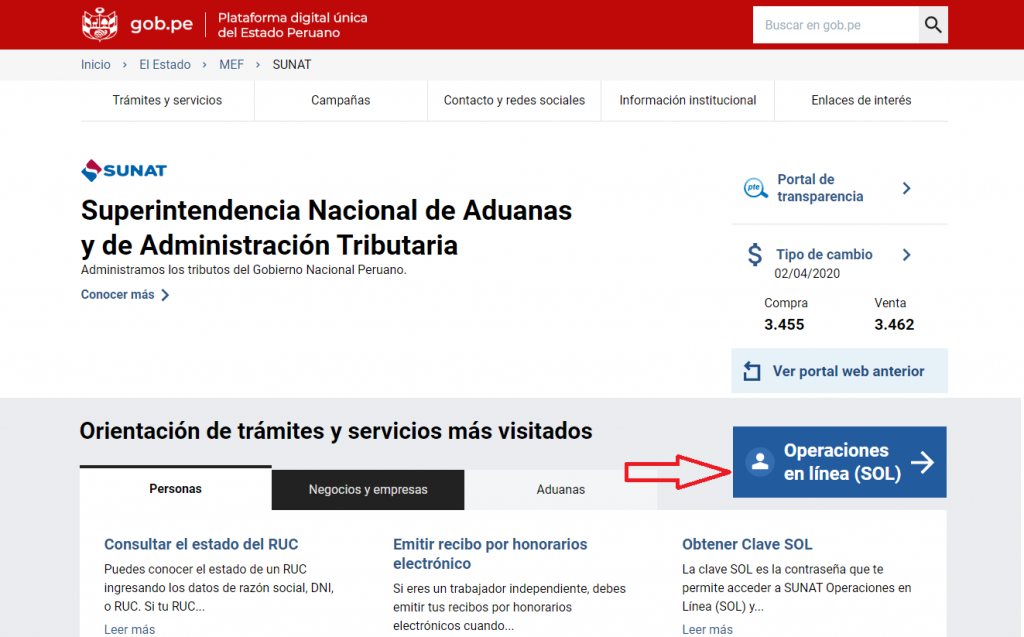
- Seleccionar el botón “INGRESAR” en el campo Mis Trámites y Consultas.
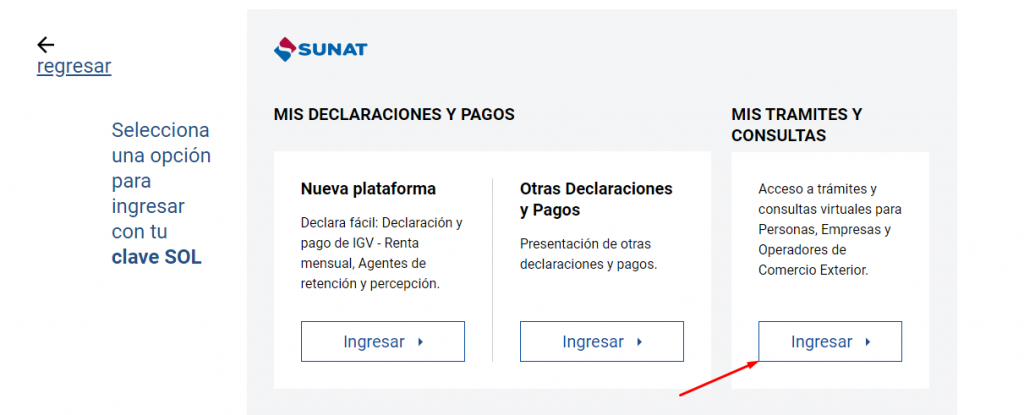
- Ingrese los datos de la cuenta como se muestra en imagen.
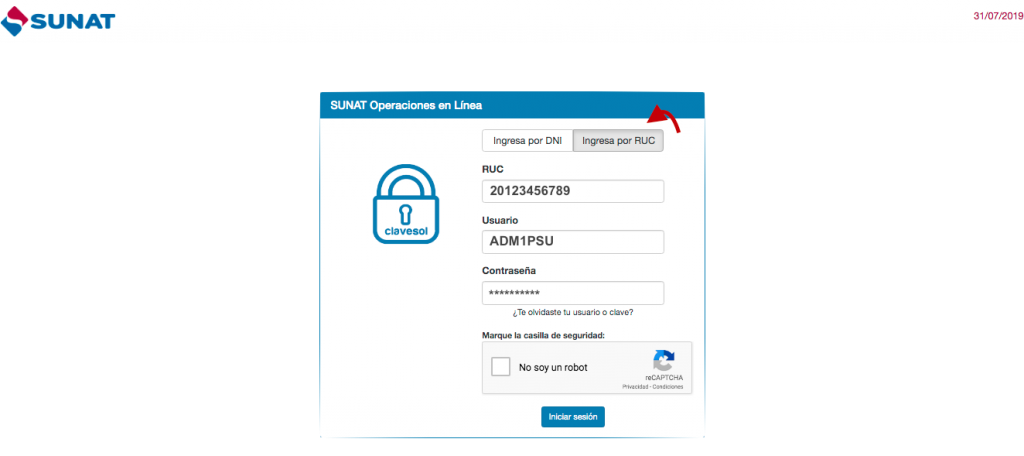
Haz clic en la opción “Comprobantes de Pago” y de las opciones que se desplieguen clic en “Factura electrónica”, selecciona “Comunicación y Tercerización con PSE” y por último clic en la opción “Altas/Bajas de PSE”.
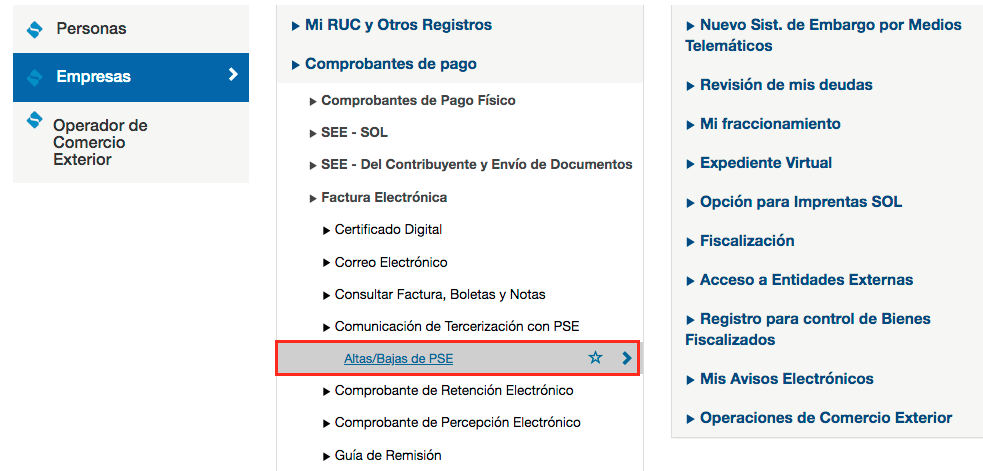
Alta de Servicio de PSE contratado para la emisión de comprobantes electrónicos ha Finacont Corp, RUC: 20601131952

Alta de PSE en el registro del portal SUNAT.
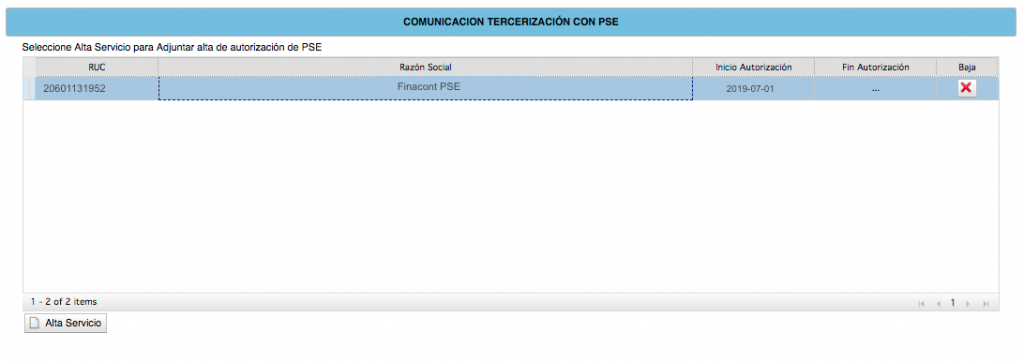
Una vez completados los pasos deberás esperar 24 horas para empezar a emitir tus comprobantes electrónicos. Solo envíanos una captura de imagen de la alta realizada a Soporte@contasiscorp.com
Importante: el alta de tu PSE o OSE deben hacerse en la misma fecha.
Autorización de FINACONT CORP cómo PSE
Finacont Corp S.A.C. fue autorizado mediante la resolución de intendencia N° 034-005-0011123/SUNAT como Proveedor de Servicio Electrónicos.
Credenciales Culqi.
Para la generación de credenciales, seguiremos los siguientes pasos para obtener un usuario y contraseña para Culqui.
Primero nos dirigimos a Culqi.com y seleccionar el botón «Crear mi cuenta Gratis».
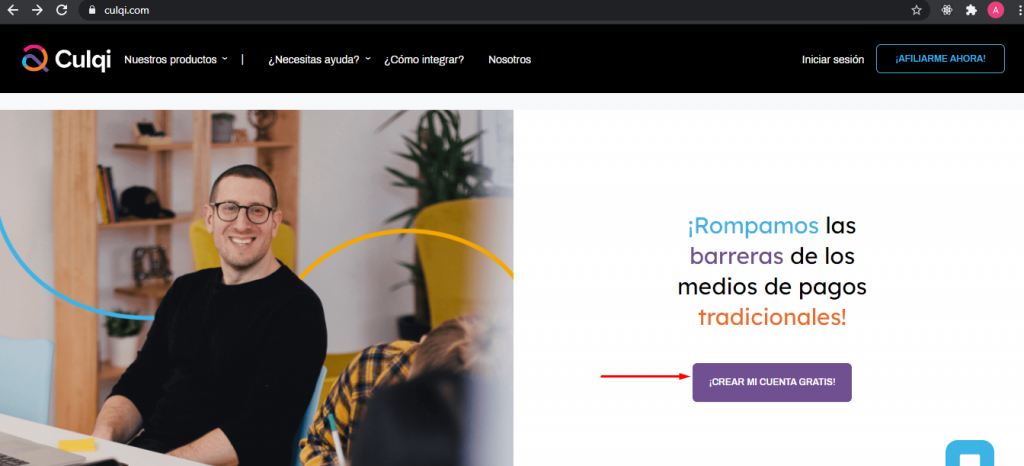
Acto seguido, seleccionar Culqi Online y Crear mi cuenta.
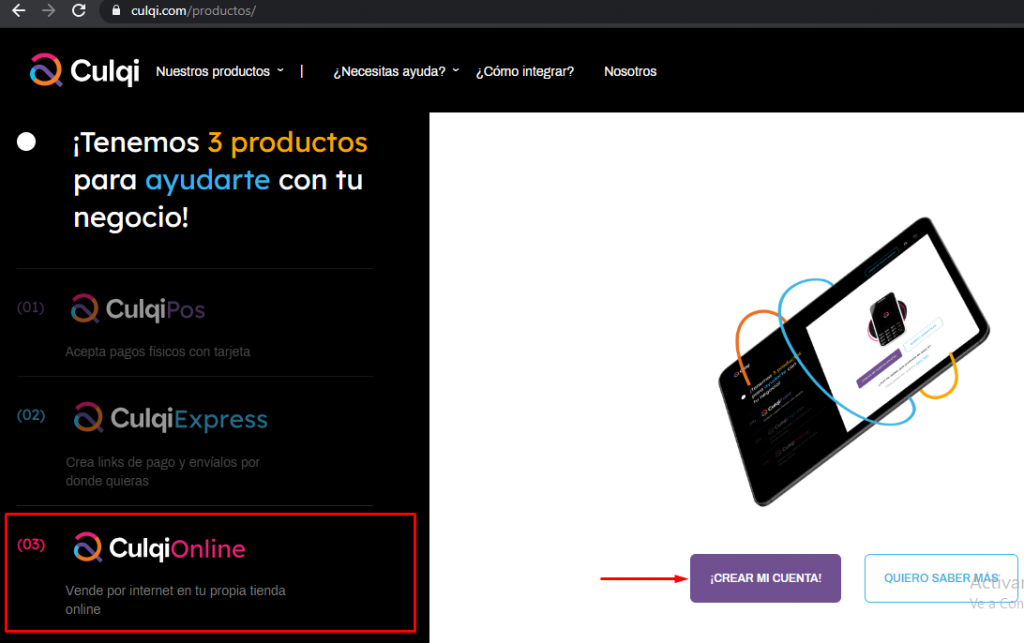
Al crear la cuenta, vamos a completar los datos del flujo mostrado al lado izquierdo para la creación de Cuenta Culqi.
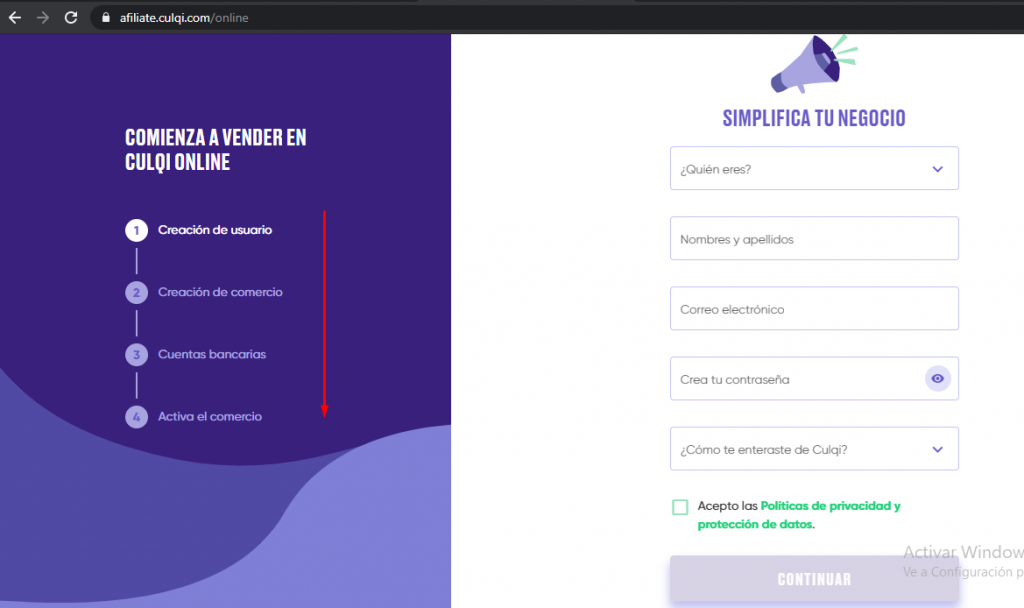
Completar los datos correspondientes y seleccionar Continuar.
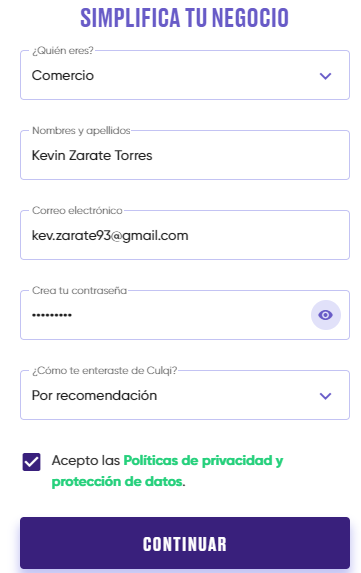
Acto seguido Culqi nos envía un código de verificación al correo ingresado.
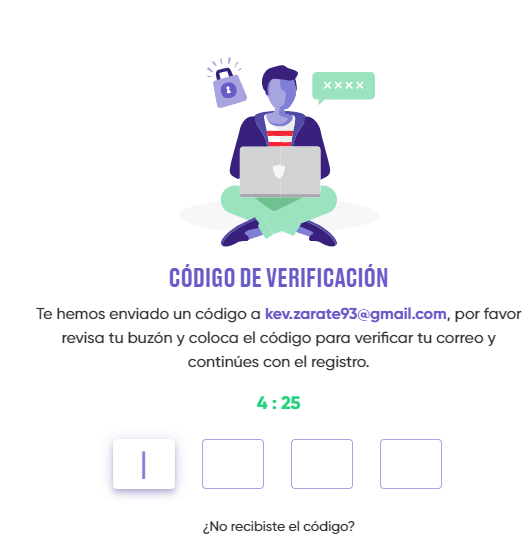
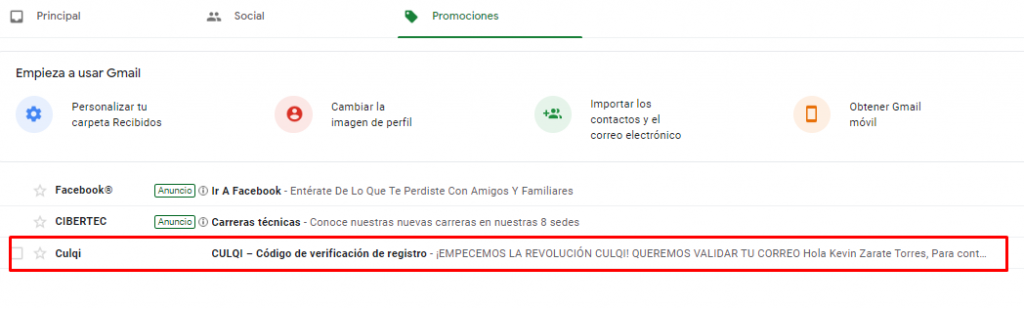
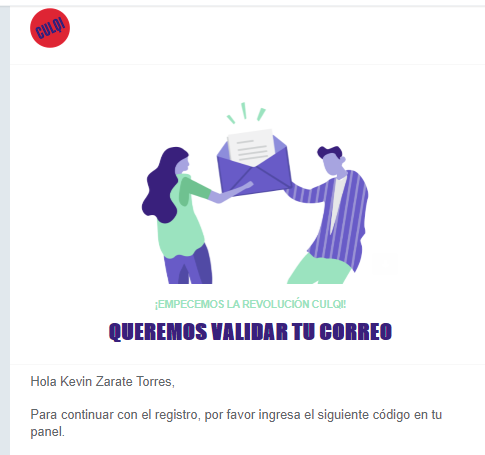
Digitar el código de Culqi en la página para continuar con la creación del negocio.
Acto seguido, completar los datos del negocio, ingresando en el último campo nuestra pagina de Facebook.
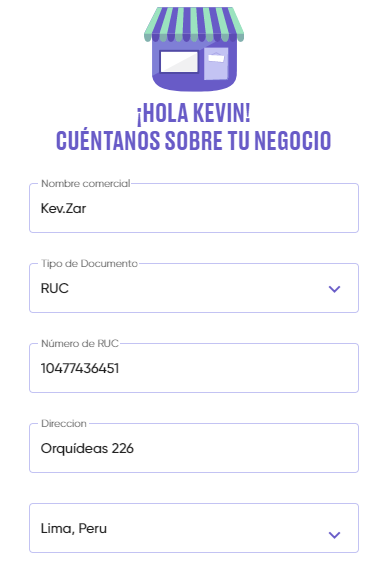
Casi para finalizar, seleccionar la cuenta bancaria y completar los datos, aceptamos los términos y condiciones.
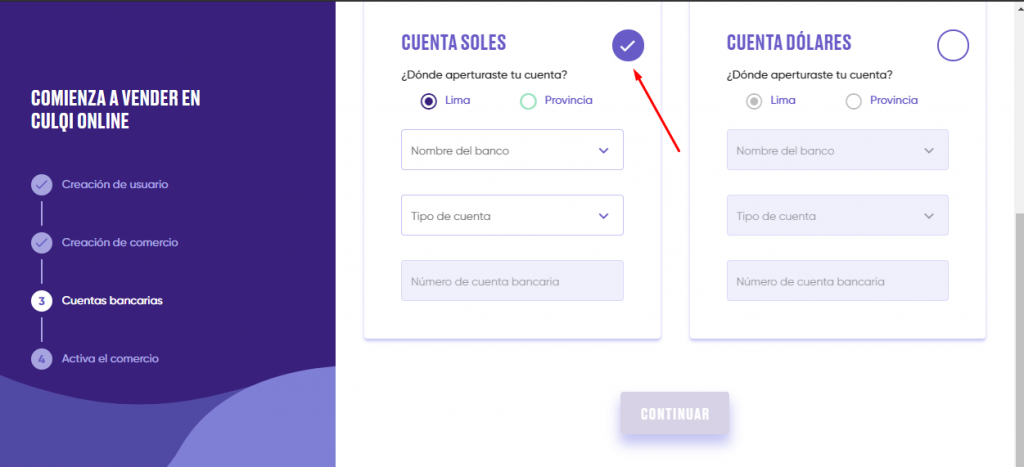
Completado el proceso, el comercio se activa en un plazo de 24 horas, llega un correo de Culqi.

El correo que Culqi envía una vez activado el negocio, es similar al siguiente:

Una vez se reciba este correo, se podrá iniciar sesión en la página de Culqi. Al iniciar sesión la página nos muestra dos opciones:
- Panel de integración (para obtener credenciales de prueba).
- Panel Administrativo (para emisión real de comprobantes).
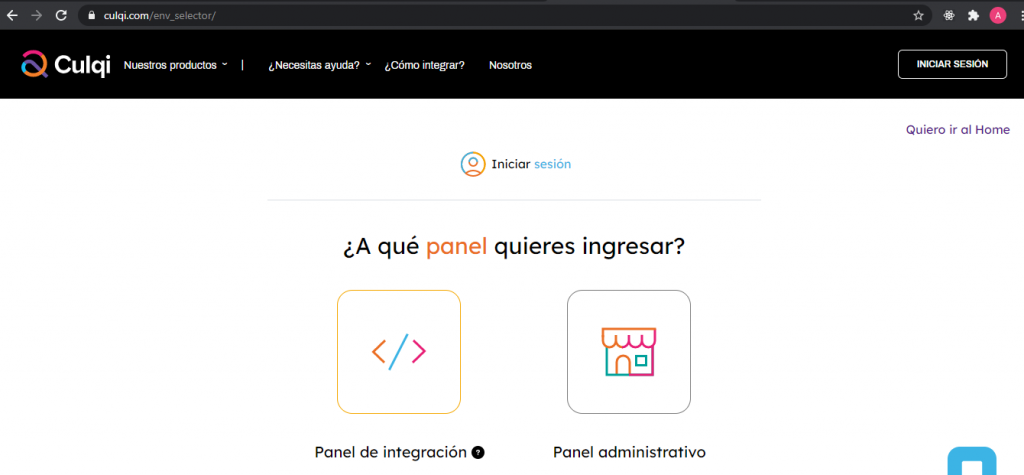
Al seleccionar cualquiera de los dos paneles, se debe iniciar sesión con el correo y la contraseña digitados en la creación de cuenta y acceder a la página principal del Culqi.
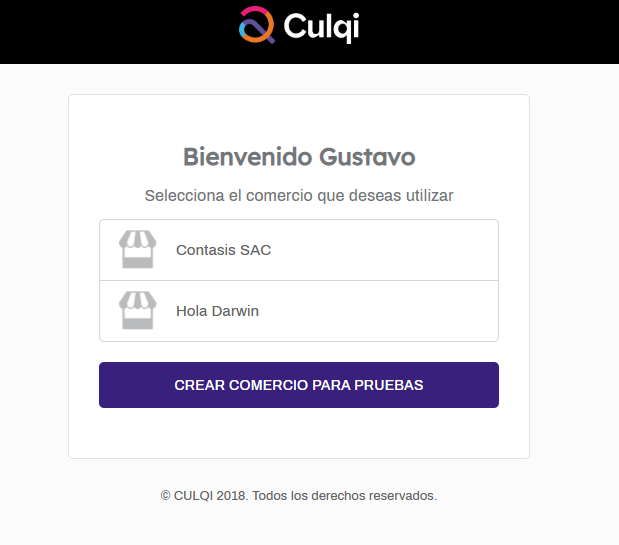
Seleccionar Crear comercio para Pruebas y completamos los datos del negocio.
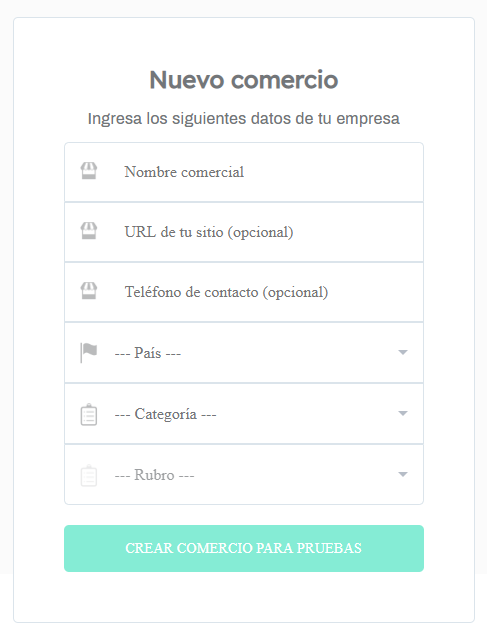
Al ingresar a la empresa, ir al menú desarrollo y seleccionar API Keys. Esto nos da acceso a las llaves públicas y seleccionar Ver llave para acceder a la llave privada del sistema.
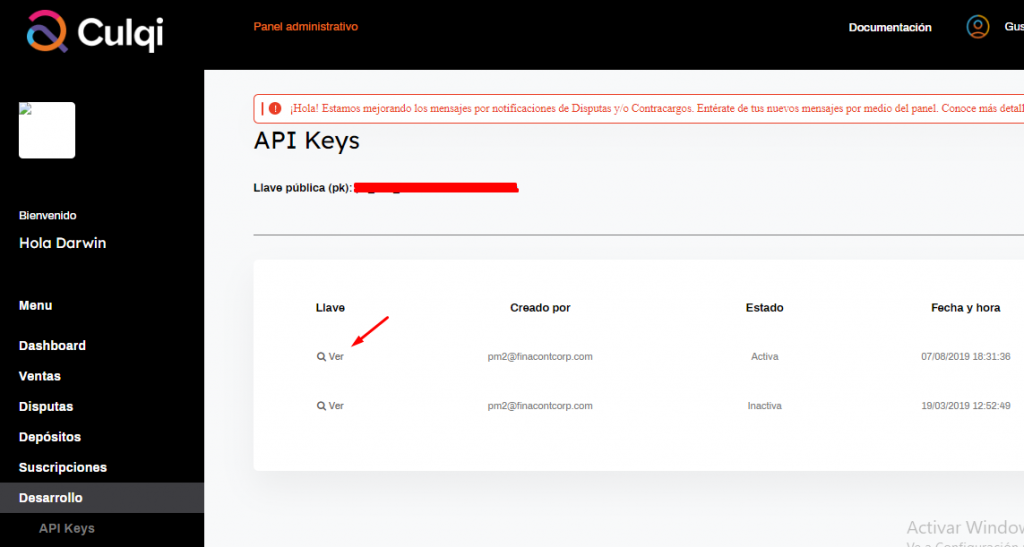
Con estas dos llaves, nos dirigimos a al menú Configuraciones para sincronizar las credenciales.
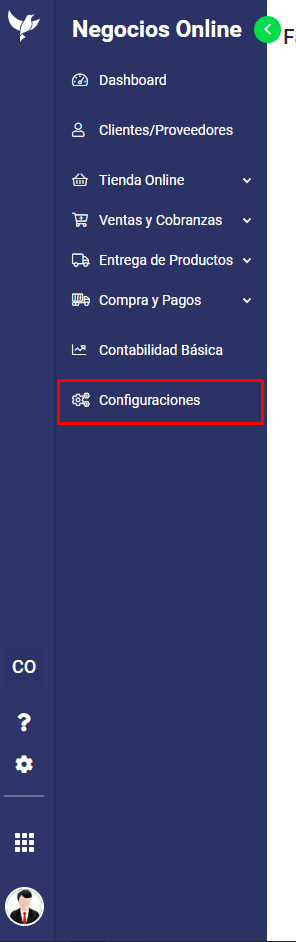
Seleccionar el campo «Perfil de Empresa» para modificar los datos de las credenciales.
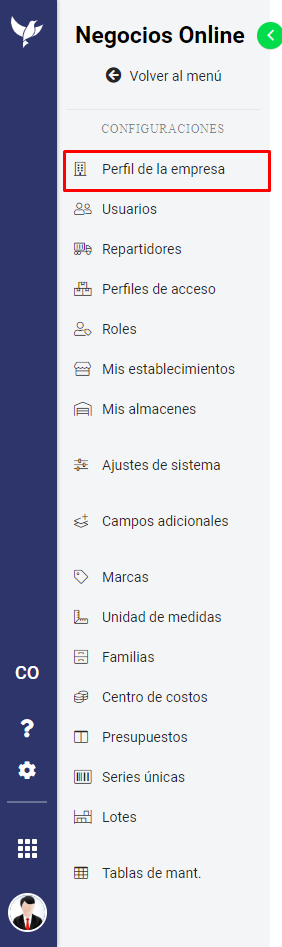
Una vez en el perfil de la empresa, ir a Información Culqi.
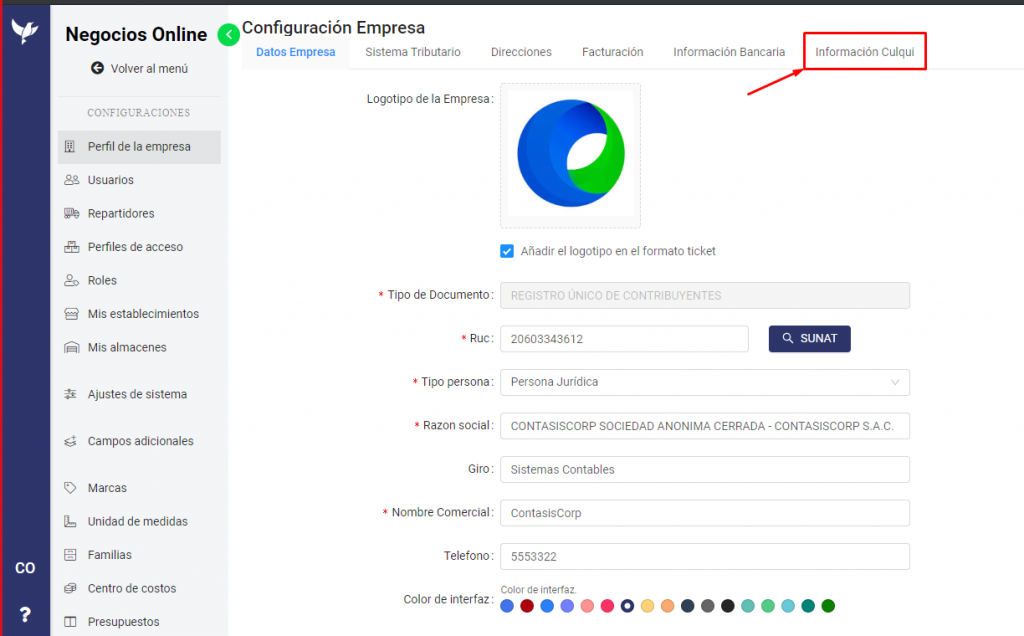
Ingresar la Clave Pública y la Clave Privada extraídas desde el portal Culqi y seleccionar el botón «Guardar».
Esto permitirá guardar los datos correctamente en el sistema.
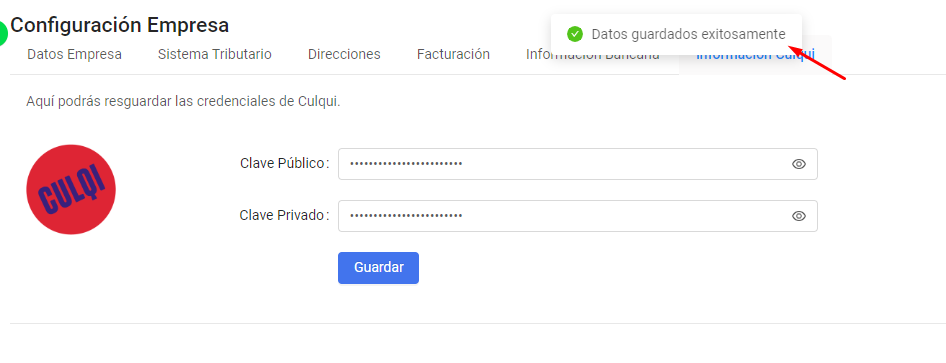
¿Aún no sabes como emitir tus Comprobantes Electrónicos?
Si aún tiene dudas sobre este o más procesos. Nuestro equipo de soporte está preparado y listo para ayudarte ?